HTML学习第五章—图像:
教材:Head First HTML与CSS学习内容
类如<h1>,<p>等标签,浏览器只需显示它们,浏览器处理<img>元素与处理其他元素不同。
步骤:
- 浏览器接收来自服务器的HTML文件
- 浏览器阅读HTML文件,发现需要图像文件后,向服务器获请求该文件
- 获取后显示该图像,并请求下一个图像文件
JPEG和GIF的区别:

- GIF文件比较小,但颜色种类很少,可以支持动画,可以设置透明背景,方便一些元素的显示。GIF格式适用于对色彩要求不高同时需要文件体积较小的场景,比如企业Logo、线框类的图等。因其体积小的特点,现在GIF被广泛的应用在各类网站中。
- JPEG非常适合用来存储照片,用来表达更生动的图像效果,比如颜色渐变。与GIF相比,JPEG不适合用来存储企业Logo、线框类的图。因为有损压缩会导致图片模糊,而直接色的选用,又会导致图片文件较GIF更大。
<img>元素
1. src属性指定图像文件的位置。

src属性中也可以通过URL来进行指定:

图像是内容,但是<img>是空元素。图像替代了<img>元素,但HTML页是纯文本,所以图像永远不是页面的一部分。
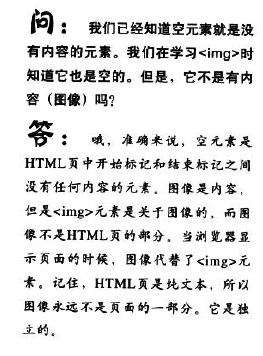
2.alt属性提供图像信息
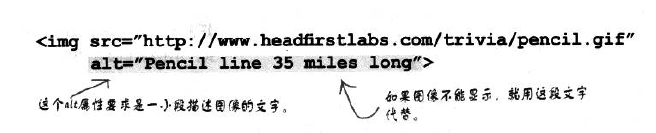
如果无法接收到图像,就会显示alt属性的内容。用于无法正常访问图像时,备注传达图像内容。
<img src="https://www.headfirstlabs.com/trivia/pencil.gif"
alt="This is a test for alt, can you see?">

3. width和height属性调整图像尺寸
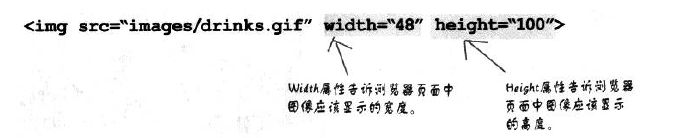
高度和宽度是根据像素的数量决定的,如果不添加这两个属性,浏览器会自动决定图像的大小。
由于大部分浏览器的显示宽度为800像素,所以最好保持图像宽度小于800像素。
创建图像链接:
在<a>元素中放置<img>元素
<a href="html/seattle_med.html">
<img src="thumbnails/seattle.jpg" alt="My iPod in Seattle,WA">
</a>
总结























 6799
6799











 被折叠的 条评论
为什么被折叠?
被折叠的 条评论
为什么被折叠?








